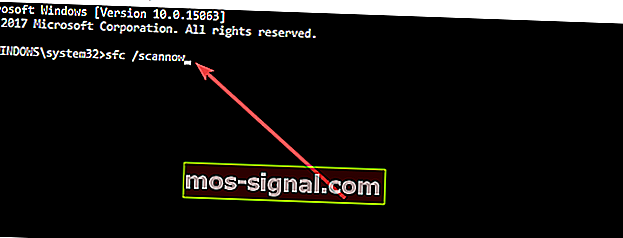Виправте помилку 0xc004f074 у Windows 10 за кілька кроків
- Якщо після оновлення Windows 10 показує код помилки 0xc004f074, це, як правило, заважає продовжувати процес активації операційної системи.
- У такому випадку вам потрібно працювати зверху вниз, поки ви не знайдете ефективного рішення. Вони застосовуються у вашому випадку, але будьте впевнені в тому, що у нас є безліч інших виправлень помилок активації.
- Для будь-яких інших проблем з оновленнями, з якими ви можете зіткнутися, уважніше ознайомтесь із центром підручників з помилок оновлення Windows, який ми підготували для тих, хто цього потребує.
- Відвідайте наш чудовий центр помилок Windows 10, щоб отримати набагато більше рішень для поширених проблем.

Зазвичай після оновлення до Windows 10 ви повинні активувати свій продукт. Що ж, деякі користувачі замість цього отримали код помилки 0xc004f074 і не можуть продовжити процес активації операційної системи.
Існує декілька методів, щоб вирішити цю проблему, яка виникає у Windows 10. Майте на увазі, що вам потрібно дуже ретельно дотримуватися наведених нижче інструкцій, щоб виправити помилку 0xc004f074 у найкоротші терміни.
Отже, без будь-яких подальших затримок, ось кроки, щоб усунути помилку 0xc004f074 та активувати ваш продукт.
Як можна виправити помилку 0xc004f074 у Windows 10?
1. Скористайтеся командою slmgr.vbs
- На початковому екрані ПК з Windows 10 клацніть лівою кнопкою миші на значку Робочий стіл, який є в цьому меню.
- Коли ви відкрили робочий стіл, вам потрібно буде клацнути лівою кнопкою миші на кнопці "Пуск" та клацнути лівою кнопкою миші на піктограмі Командний рядок, але обов'язково відкрийте той, що має адміністративні права.
Примітка: Щоб відкрити командний рядок з адміністративними правами, потрібно клацнути правою кнопкою миші на піктограмі командного рядка та клацнути лівою кнопкою миші на Запустити від імені адміністратора.
- Якщо вам буде запропоновано повідомлення, клацніть лівою кнопкою миші кнопку Так, щоб продовжити далі.
- У вікні командного рядка вам потрібно буде написати таку команду slmgr.vbs –ipk YYYYY- YYYYY - YYYYY - YYYYY - YYYYY
Примітка: Замініть літери Y в коді на номер ключа продукту. А також ключ продукту повинен мати 25 цифр.
- Натисніть кнопку Enter на клавіатурі.
- Ще раз напишіть у вікні командного рядка таку команду: slmgr.vbs –ato.
- Натисніть кнопку Enter на клавіатурі.
- Перезавантажте комп'ютер і переконайтеся, що ваш пристрій видає ту саму помилку.
Працюйте в командному рядку, як справжній технік, дотримуючись нашого простого посібника!
2. Використовуйте команду Slui 3
- На початковому екрані потрібно натиснути і утримувати кнопку Windows і кнопку R.
- Відкриється вікно запуску, і вам потрібно написати там Slui 3.
- Натисніть кнопку Enter на клавіатурі.
- Напишіть у наступному вікні, що з’явиться ключ продукту вашої операційної системи.
- Клацніть лівою кнопкою миші або торкніться кнопки Активувати.
- Перезавантажте пристрій Windows 10.
- Перевірте і переконайтеся, що проблема все ще є
3. Запустіть сканування SFC
- Відкрийте вікно командного рядка, як це було зроблено в першому методі та з адміністративними правами.
- Клацніть лівою клавішею на кнопку так, якщо вам буде запропоновано вікно.
- Введіть у вікні командного рядка таку команду: sfc / scannow
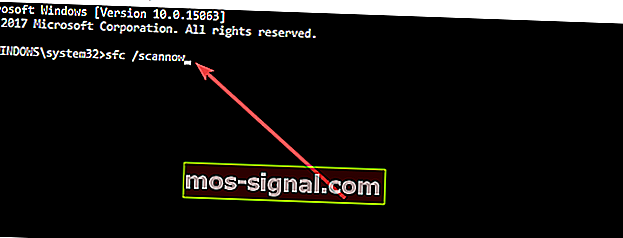
- Запустіть сканування SFC, і після його завершення перезавантажте комп'ютер.
- Перевірте і перевірте, чи все ще є у вас таке повідомлення.
4. Запустіть засоби усунення несправностей оновлення та активації
Оскільки цей код помилки зазвичай виникає незабаром після встановлення останніх оновлень на комп'ютері, засіб усунення несправностей оновлення також може допомогти вам виправити його.
Перейдіть до Налаштування> Оновлення та безпека> Засіб усунення несправностей> виберіть Центр оновлення Windows і запустіть засіб усунення несправностей.

Якщо помилка не зникає, також запустіть засіб усунення несправностей активації Windows 10. Перейдіть до Налаштування> Оновлення та безпека> Активація> Засіб усунення несправностей.
Зачекайте, поки інструмент завершить процес усунення несправностей, перезавантажте комп'ютер і перевірте, чи не зникає код помилки 0xc004f074.

5. Зверніться до служби підтримки Microsoft
Спробуйте зателефонувати в службу підтримки Майкрософт і повідомити, яка помилка ви отримуєте, і попросити їх змінити ключ продукту. У деяких випадках, коли ви намагаєтеся використовувати ключ продукту занадто багато разів, він буде заблокований сервером.
У цьому випадку вам потрібно скинути ключ продукту за допомогою служби підтримки Microsoft.
Отже, наведені вище методи повинні допомогти вам вирішити вашу проблему з кодом помилки 0xc004f074, щоб ви могли активувати операційну систему Windows 8 або Windows 10.
Не витрачайте час на всі ці технічні аспекти! Вирішіть проблеми з оновленням Windows за допомогою цих інструментів!
Якщо у вас виникнуть додаткові запитання щодо цього питання, повідомте нас про це в коментарях нижче.
Поширені запитання: Дізнайтеся більше про код помилки 0xC004f074 та ключ продукту
- Що означає код помилки 0xC004f074?
Це часто є ознакою того, що під час процедури активації не вдалося зв’язатись із Службою управління ключами, тому сміливо використовуйте цей посібник з виправлення помилки 0xc004f074 у Windows 10.
- Як знайти ключ продукту?
Для останніх ПК ключ зберігається в мікропрограмі UEFI або BIOS. Якщо ви не можете знайти його там, ключ повинен бути на наклейці сертифіката справжності на вашому комп’ютері або його блоці живлення.
- Чи є ідентифікатор продукту таким самим, як і ключ продукту?
Часто виникає плутанина щодо ідентифікатора товару та ключа продукту. Вони не одне і те ж.
Якщо ідентифікатор продукту просто вказує на вашу версію Windows, ключ продукту - це 25-символьний код, який використовується для активації Windows.
Примітка редактора : Ця публікація спочатку була опублікована в липні 2018 року, після чого вона була оновлена та оновлена в березні 2020 року для оновлення, точності та всебічності.